RTK手簿同步软件驱动更新方法
- 格式:pdf
- 大小:231.23 KB
- 文档页数:6

eSurvey版本手簿软件使用说明书北京合众思壮科技股份有限公司目录第一章GPS工作原理和注意事项 (2)1.1GPS工作的基本原理 (2)1.2 RTK测量工作注意事项 (3)第二章公司及本软件简介 (4)2.1公司简介 (4)2.2eSurvey版本手簿软件简介 (5)第三章 eSurvey手簿软件功能详解及使用操作说明 (6)3.1主要功能介绍 (6)3.1.1软件主界面介绍 (6)3.1.2项目模板 (6)3.1.4测量模板 (7)3.1.5键入模板 (8)3.1.6工具模板 (8)3.1.7设备模板 (9)3.2 E-Survey手簿软件操作使用详解 (9)3.2.1基本操作流程 (9)3.2.2具体使用操作说明详解 (10)3.3其他功能介绍 (23)3.3.1键入(包括点、直线、弧段、道路) (23)3.3.2 工具(COGO、计算器) (29)3.3.3设备 (33)第四章注意事项 (37)北京合众思壮科技股份有限公司1技术部郑州技术中心制第一章 GPS 工作原理和注意事项1.1 GPS 工作的基本原理全球定位系统(GPS )主要是由三大部分组成。
即空间星座部分、地面监控 部分和用户部分。
全球定位系统的空间星座部分和地面监控部分是用户应用该系 统进行导航和定位的基础。
用户只有通过用户设备(即 GPS 接收机)才能实现 应用 GPS 进行测量和导航、定位的目的。
GPS 的工作原理,简单地说来,是利用我们熟知的几何与物理上一些基本 原理。
首先我们假定卫星的位置为已知,而我们又能准确测定我们所在地点 A 至卫星之间的距离,那么 A 点一定是位于以卫星为中心、所测得距离为半径的 圆球上。
进一步,我们又测得点 A 至另一卫星的距离,则 A 点一定处在前后两 个圆球相交的圆环上。
我们还可测得与第三个卫星的距离,就可以确定 A 点只 能是在三个圆球相交的两个点上。
根据一些地理知识,可以很容易排除其中一个 不合理的位置。
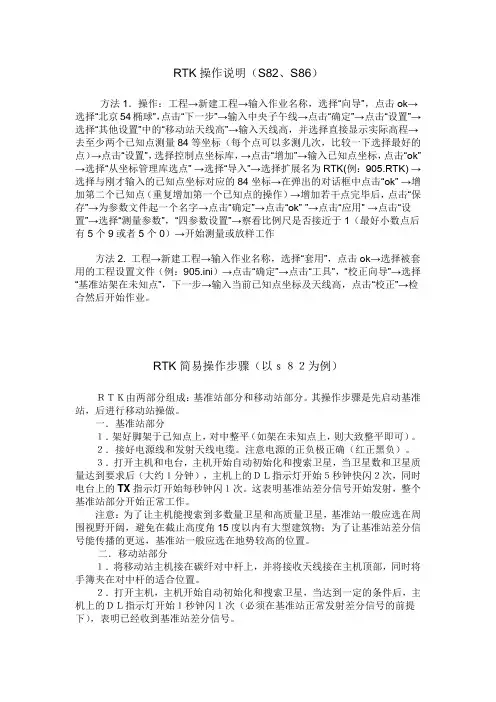
RTK操作说明(S82、S86)方法1.操作:工程→新建工程→输入作业名称,选择“向导”,点击ok→选择“北京54椭球”,点击“下一步”→输入中央子午线→点击“确定”→点击“设置”→选择“其他设置”中的“移动站天线高”→输入天线高,并选择直接显示实际高程→去至少两个已知点测量84等坐标(每个点可以多测几次,比较一下选择最好的点)→点击“设置”,选择控制点坐标库,→点击“增加”→输入已知点坐标,点击“ok” →选择“从坐标管理库选点” →选择“导入”→选择扩展名为RTK(例:905.RTK) →选择与刚才输入的已知点坐标对应的84坐标→在弹出的对话框中点击“ok” →增加第二个已知点(重复增加第一个已知点的操作)→增加若干点完毕后,点击“保存”→为参数文件起一个名字→点击“确定”→点击“ok” ”→点击“应用” →点击“设置”→选择“测量参数”,“四参数设置”→察看比例尺是否接近于1(最好小数点后有5个9或者5个0)→开始测量或放样工作方法2. 工程→新建工程→输入作业名称,选择“套用”,点击ok→选择被套用的工程设置文件(例:905.ini)→点击“确定”→点击“工具”,“校正向导”→选择“基准站架在未知点”,下一步→输入当前已知点坐标及天线高,点击“校正”→检合然后开始作业。
RTK简易操作步骤(以s82为例)RTK由两部分组成:基准站部分和移动站部分。
其操作步骤是先启动基准站,后进行移动站操做。
一.基准站部分1.架好脚架于已知点上,对中整平(如架在未知点上,则大致整平即可)。
2.接好电源线和发射天线电缆。
注意电源的正负极正确(红正黑负)。
3.打开主机和电台,主机开始自动初始化和搜索卫星,当卫星数和卫星质量达到要求后(大约1分钟),主机上的DL指示灯开始5秒钟快闪2次,同时电台上的TX指示灯开始每秒钟闪1次。
这表明基准站差分信号开始发射,整个基准站部分开始正常工作。
注意:为了让主机能搜索到多数量卫星和高质量卫星,基准站一般应选在周围视野开阔,避免在截止高度角15度以内有大型建筑物;为了让基准站差分信号能传播的更远,基准站一般应选在地势较高的位置。

iHand55手簿使用说明书目录手簿简介 (3)手簿特点 (3)注意事项 (3)手簿外观 (4)手簿正面 (4)手簿背面 (5)手簿侧面 (5)手簿配件 (6)充电器 (6)数据线 (7)手簿操作 (7)键盘 (7)供电系统 (10)SIM卡安装 (11)Micro SD卡安装 (12)开关机操作 (13)数据下载 (14)手簿与电脑连接 (14)USB本地升级方法 (17)APN参数设置 (21)中国移动(CMNET)APN参数 (22)⒉手簿简介中海达iHand手簿是一款Android专业数据采集器。
采用物理全键盘和触摸屏结合的操作方式,专业定制物理键盘智能输入法,默认中英文输入,并支持多国语言。
采用工业级三防标准设计,能承受1.8米自由落体,IP68级防尘防水标准能适应野外复杂作业环境。
同时,配置的超大容量锂电池更能满足全天候的工作需求。
以iHand55手簿为例,采用5.5英寸720*1280的高亮液晶屏;2.0GHz 主频、8核64位处理器;拥有32GB大容量内部存储;内置Micro SD 卡槽,最大可支持128GB扩展卡(仅支持FAT32格式SD卡,不支持NTFS格式SD卡);双卡双待,4G全网通,内置eSIM卡,含三年流量。
Android 10.0操作系统,界面更加优化美观。
手簿特点◇工业级设计,IP68级抗1.8m跌落能适应野外各种复杂作业环境。
◇5.5 英寸高亮户外彩色电容触摸屏,分辨率720*1280,阳光可见,典型亮度600 nits。
◇支持蓝牙、WiFi、4G,方便实现与接收机进行多种无线数据传输,Wifi和4G可同时使用。
◇内置1300万像素摄像头,支持高清影像信息的现场采集。
◇内置大容量锂电池,连续工作18小时以上。
◇内置NFC芯片,支持NFC数据传输功能、实现RTK与手簿智能配对。
◇快充技术,实现电池快速充电。
◇专业定制物理键盘智能输入法。
◇本地在线升级,方便客户升级系统。
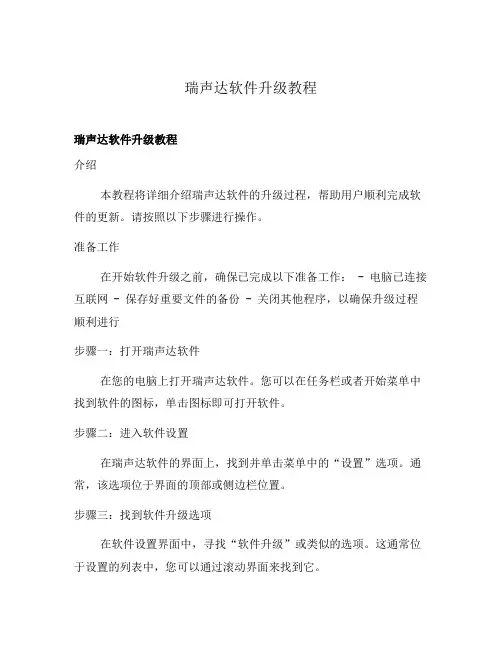
瑞声达软件升级教程瑞声达软件升级教程介绍本教程将详细介绍瑞声达软件的升级过程,帮助用户顺利完成软件的更新。
请按照以下步骤进行操作。
准备工作在开始软件升级之前,确保已完成以下准备工作: - 电脑已连接互联网 - 保存好重要文件的备份 - 关闭其他程序,以确保升级过程顺利进行步骤一:打开瑞声达软件在您的电脑上打开瑞声达软件。
您可以在任务栏或者开始菜单中找到软件的图标,单击图标即可打开软件。
步骤二:进入软件设置在瑞声达软件的界面上,找到并单击菜单中的“设置”选项。
通常,该选项位于界面的顶部或侧边栏位置。
步骤三:找到软件升级选项在软件设置界面中,寻找“软件升级”或类似的选项。
这通常位于设置的列表中,您可以通过滚动界面来找到它。
步骤四:点击执行升级在“软件升级”选项下,您会看到一个升级的按钮或类似的操作。
单击该按钮,软件将开始检查是否有可用的更新版本。
步骤五:等待检查更新瑞声达软件将会自动连接到服务器,检查是否有可用的更新版本。
请耐心等待,这个过程可能需要几分钟的时间。
步骤六:开始软件升级一旦瑞声达软件检测到有可用的更新版本,将会提示您是否要进行软件升级。
请点击“确定”或类似的操作,启动软件升级过程。
步骤七:等待升级完成瑞声达软件开始升级过程后,请耐心等待升级完成。
这个过程可能需要一些时间,取决于您的网络和计算机性能。
步骤八:重新启动软件一旦软件升级完成,软件会提示您重新启动以应用更新。
请点击“确定”或类似的操作,重新启动瑞声达软件。
结论经过以上步骤,您已成功完成了瑞声达软件的升级。
现在您可以享受软件的最新功能和性能优化!如果以后有更多的软件升级版本发布,您可以重复以上步骤进行更新。
注意:在任何软件升级之前,请确保您的计算机系统安全,并遵循软件官方指导。
注意事项在进行软件升级时,请注意以下事项以确保顺利完成:1.网络连接:请确保您的电脑已连接到互联网,否则无法进行软件升级。
2.数据备份:在进行软件升级之前,建议您备份重要的文件和数据,以防止升级过程中的意外损失。


1.软件安装:
(1).安装华测RTK软件:
插入光盘,找到RTKSETUP双击即可安装。
软件语言选择窗口界面:
图1.安装语言选择
图2.安装起始界面
图3.安装路径选择
图4.安装功能选择
图5.安装对话框
图6.安装完成
(2).安装微软同步软件:PC上,开始>程序>HuaceRTK>驱动>微软同步软件,点击安装即可。
2.把数据从手簿里传到电脑上:
手簿上的操作:
文件>打开任务,找到相映的任务,点确定。
文件>导出>点坐标导出>输入文件名>确定。
电脑上的操作:
软件安装完毕后,用手簿USB线连上电脑和手簿后,微软同步软件会自动运行来连接手簿和电脑,出现对话框点取消即可。
在我的电脑里,点移动设备,点我的移动设备,application,RTKCE,即可找到刚才导出的点坐标文件,复制到电脑上即可。
2.把数据(如点位坐标)从电脑里传到手簿上:
(1).在电脑上对要使用的坐标文件进行编辑,格式一定要正确:
如:
如果在EXCEL里编辑,格式也要符合上述要求;而且坐标文件的格式最好是文本文件,即.txt文件。
方法:另存为数据格式选CSV(逗号分隔),文件名输入“xxx.txt”。
(2)把编辑好的shuju.txt文件复制到手簿上:
把手簿连到电脑上,把刚才的文件复制到以下文件夹:我的电脑>我的移动设备>Mydocuments:
(3)在手簿上,进入测地通:
文件,导入,当地点坐标导入,选择文件格式,点文件名称后边的按钮选择坐标文件,找到相应的文件,确定,确定,即可导入需要的坐标到手簿里面的任务里。
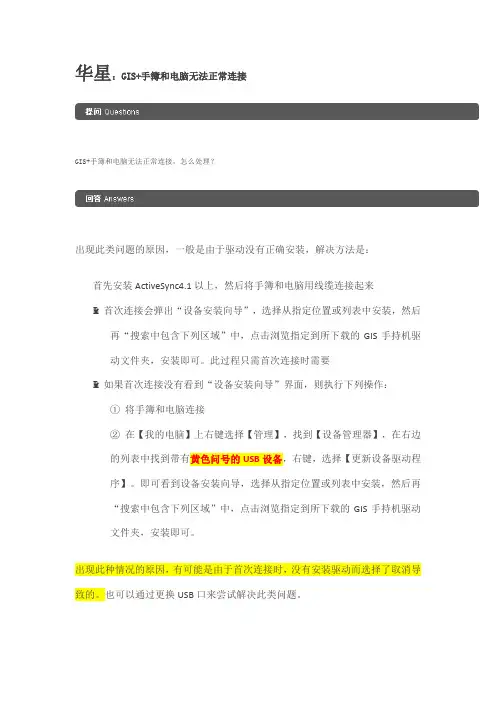
华星:GIS+手簿和电脑无法正常连接
GIS+手簿和电脑无法正常连接,怎么处理?
出现此类问题的原因,一般是由于驱动没有正确安装,解决方法是:首先安装ActiveSync4.1以上,然后将手簿和电脑用线缆连接起来
首次连接会弹出“设备安装向导”,选择从指定位置或列表中安装,然后再“搜索中包含下列区域”中,点击浏览指定到所下载的GIS手持机驱
动文件夹,安装即可。
此过程只需首次连接时需要
如果首次连接没有看到“设备安装向导”界面,则执行下列操作:
①将手簿和电脑连接
②在【我的电脑】上右键选择【管理】,找到【设备管理器】,在右边
的列表中找到带有黄色问号的USB设备,右键,选择【更新设备驱动程
序】。
即可看到设备安装向导,选择从指定位置或列表中安装,然后再
“搜索中包含下列区域”中,点击浏览指定到所下载的GIS手持机驱动
文件夹,安装即可。
出现此种情况的原因,有可能是由于首次连接时,没有安装驱动而选择了取消导致的。
也可以通过更换USB口来尝试解决此类问题。
中海达:1、专家坐谈
手簿连接不上电脑
电脑不识别手簿是怎么回事?
GIS+手簿连接电脑,除了安装activesync外,还需要安装一个驱动。
驱动程序从中海达网站下载专区下载,下载好后,手簿开机连接电脑,会提示“发现新硬件,需要更新驱动”,根据提示安装驱动即可。
2、专家坐谈
手簿与电脑的连接问题
安装手持机连接程序后,试着连接了彩屏驱动程序,手簿与电脑还是连接不上,检测不到设备,请问什么原因呀
如果手簿开机连接电脑,没提示发现新硬件的话。
你可以直接进入“我的电脑”“属性”“硬件管理器”“驱动程序”里面人为更新一个驱动。
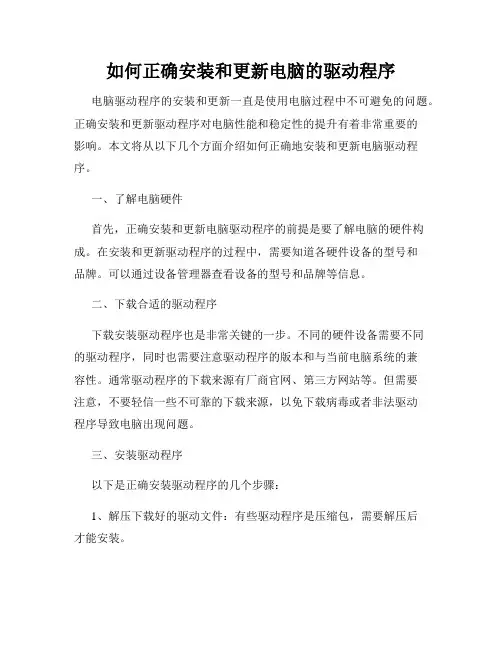
如何正确安装和更新电脑的驱动程序电脑驱动程序的安装和更新一直是使用电脑过程中不可避免的问题。
正确安装和更新驱动程序对电脑性能和稳定性的提升有着非常重要的影响。
本文将从以下几个方面介绍如何正确地安装和更新电脑驱动程序。
一、了解电脑硬件首先,正确安装和更新电脑驱动程序的前提是要了解电脑的硬件构成。
在安装和更新驱动程序的过程中,需要知道各硬件设备的型号和品牌。
可以通过设备管理器查看设备的型号和品牌等信息。
二、下载合适的驱动程序下载安装驱动程序也是非常关键的一步。
不同的硬件设备需要不同的驱动程序,同时也需要注意驱动程序的版本和与当前电脑系统的兼容性。
通常驱动程序的下载来源有厂商官网、第三方网站等。
但需要注意,不要轻信一些不可靠的下载来源,以免下载病毒或者非法驱动程序导致电脑出现问题。
三、安装驱动程序以下是正确安装驱动程序的几个步骤:1、解压下载好的驱动文件:有些驱动程序是压缩包,需要解压后才能安装。
2、打开设备管理器:在Windows系统下,通过“计算机管理” - “设备管理器”找到对应设备。
3、手动更新驱动程序:在设备管理器中,找到对应设备后,右键点击该设备,选择“更新驱动程序”,然后选择“浏览计算机以查找驱动程序软件”,选择下载好的驱动程序安装即可。
如果电脑无法连接到互联网,可以在设备管理器中找到“其他设备”里面的未知设备,右键点击,选择“属性”,然后在“详细信息”中选择“硬件ID”,查看硬件ID号,在网上搜索可适用的驱动安装。
四、更新驱动程序随着时间的推移,驱动程序也需要有时常的更新。
以下是正确更新驱动程序的几个步骤:1、打开设备管理器:如前面所说,在Windows系统下,通过“计算机管理” - “设备管理器”找到对应设备。
2、选择更新驱动程序:那么再右键设备,选择更新驱动程序,可选择自动更新或者手动更新两种方式。
3、自动更新方式:自动更新方式相对来说比较简便,电脑会自行搜索驱动程序并更新。
4、手动更新方式:手动更新方式需要先到厂商官网下载合适的驱动程序,然后按照之前的安装方式安装。
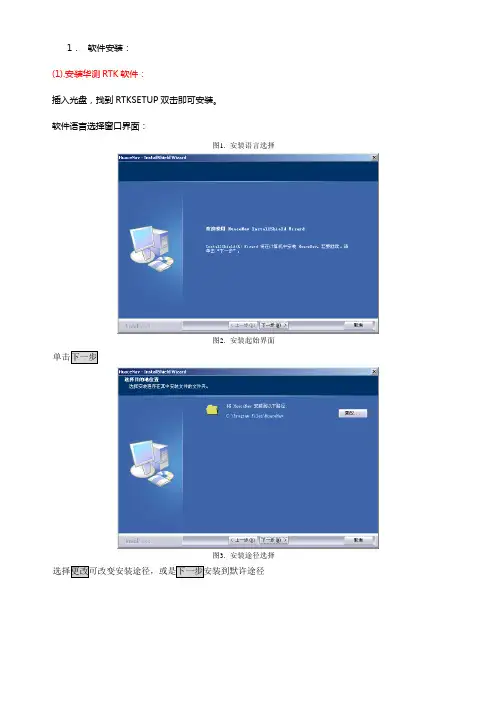
1.软件安装:(1).安装华测RTK软件:插入光盘,找到RTKSETUP双击即可安装。
软件语言选择窗口界面:图1.安装语言选择图2.安装起始界面单击下一步图3.安装途径选择选择更改可改变安装途径,或是下一步安装到默许途径图4.安装功能选择用户可依照需要安装部份模块或是默许的全数安装下一步图5.安装对话框单击安装既可开始图6.安装完成等待安装进度完成后,软件部份完成安装。
(2).安装微软同步软件:PC上,开始>程序>Huace RTK>驱动>微软同步软件,点击安装即可。
2.把数据从手簿里传到电脑上:手簿上的操作:文件>打开任务,找到相映的任务,点确信。
文件>导出>点坐标导出>输入文件名>确信。
电脑上的操作:软件安装完毕后,用手簿USB线连上电脑和手簿后,微软同步软件会自动运行来连接手簿和电脑,显现对话框点取消即可。
在我的电脑里,点移动设备,点我的移动设备,application,RTKCE,即可找到适才导出的点坐标文件,复制到电脑上即可。
2.把数据(如点位坐标)从电脑里传得手簿上:(1).在电脑上对要利用的坐标文件进行编辑,格式必然要正确:如:假设是在EXCEL里编辑,格式也要符合上述要求;而且坐标文件的格式最好是文本文件,即.txt文件。
方式:另存为数据格式选CSV(逗号分隔),文件名输入“”。
(2)把编辑好的文件复制得手簿上:把手簿连到电脑上,把适才的文件复制到以下文件夹:我的电脑>我的移动设备>My documents:(3)在手簿上,进入测地通:文件,导入,本地址坐标导入,选择文件格式,点文件名称后边的按钮选择坐标文件,找到相应的文件,确信,确信,即可导入需要的坐标得手簿里面的任务里。
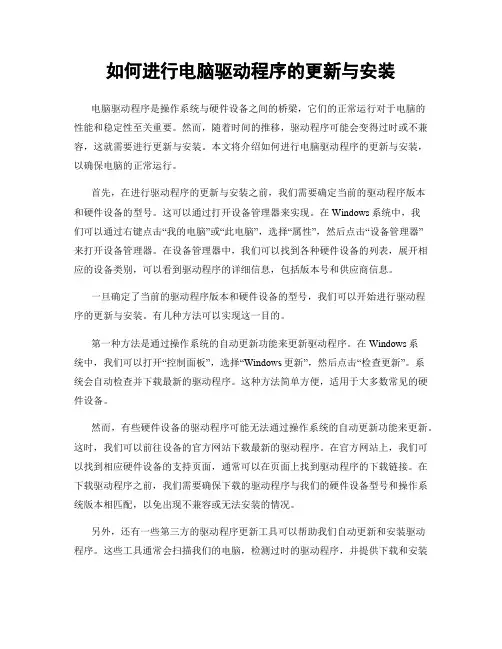
如何进行电脑驱动程序的更新与安装电脑驱动程序是操作系统与硬件设备之间的桥梁,它们的正常运行对于电脑的性能和稳定性至关重要。
然而,随着时间的推移,驱动程序可能会变得过时或不兼容,这就需要进行更新与安装。
本文将介绍如何进行电脑驱动程序的更新与安装,以确保电脑的正常运行。
首先,在进行驱动程序的更新与安装之前,我们需要确定当前的驱动程序版本和硬件设备的型号。
这可以通过打开设备管理器来实现。
在Windows系统中,我们可以通过右键点击“我的电脑”或“此电脑”,选择“属性”,然后点击“设备管理器”来打开设备管理器。
在设备管理器中,我们可以找到各种硬件设备的列表,展开相应的设备类别,可以看到驱动程序的详细信息,包括版本号和供应商信息。
一旦确定了当前的驱动程序版本和硬件设备的型号,我们可以开始进行驱动程序的更新与安装。
有几种方法可以实现这一目的。
第一种方法是通过操作系统的自动更新功能来更新驱动程序。
在Windows系统中,我们可以打开“控制面板”,选择“Windows更新”,然后点击“检查更新”。
系统会自动检查并下载最新的驱动程序。
这种方法简单方便,适用于大多数常见的硬件设备。
然而,有些硬件设备的驱动程序可能无法通过操作系统的自动更新功能来更新。
这时,我们可以前往设备的官方网站下载最新的驱动程序。
在官方网站上,我们可以找到相应硬件设备的支持页面,通常可以在页面上找到驱动程序的下载链接。
在下载驱动程序之前,我们需要确保下载的驱动程序与我们的硬件设备型号和操作系统版本相匹配,以免出现不兼容或无法安装的情况。
另外,还有一些第三方的驱动程序更新工具可以帮助我们自动更新和安装驱动程序。
这些工具通常会扫描我们的电脑,检测过时的驱动程序,并提供下载和安装的功能。
然而,需要注意的是,使用第三方工具时要选择可信赖的软件,以免下载和安装恶意软件或广告插件。
在更新和安装驱动程序之前,我们应该备份当前的驱动程序,以防止更新后出现问题。
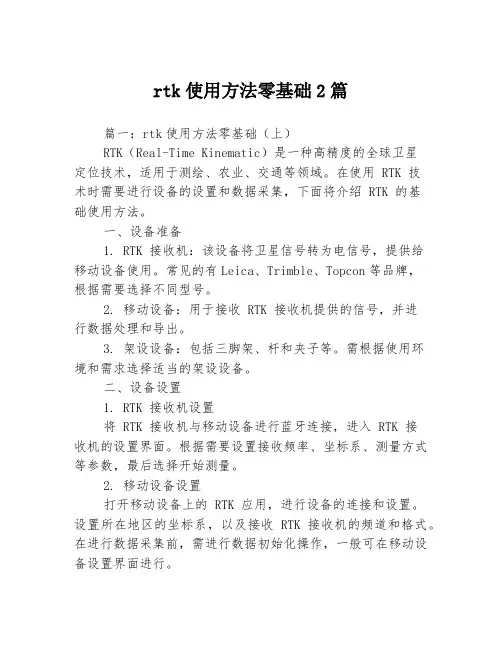
rtk使用方法零基础2篇篇一:rtk使用方法零基础(上)RTK(Real-Time Kinematic)是一种高精度的全球卫星定位技术,适用于测绘、农业、交通等领域。
在使用 RTK 技术时需要进行设备的设置和数据采集,下面将介绍 RTK 的基础使用方法。
一、设备准备1. RTK 接收机:该设备将卫星信号转为电信号,提供给移动设备使用。
常见的有Leica、Trimble、Topcon等品牌,根据需要选择不同型号。
2. 移动设备:用于接收 RTK 接收机提供的信号,并进行数据处理和导出。
3. 架设设备:包括三脚架、杆和夹子等。
需根据使用环境和需求选择适当的架设设备。
二、设备设置1. RTK 接收机设置将 RTK 接收机与移动设备进行蓝牙连接,进入 RTK 接收机的设置界面。
根据需要设置接收频率、坐标系、测量方式等参数,最后选择开始测量。
2. 移动设备设置打开移动设备上的 RTK 应用,进行设备的连接和设置。
设置所在地区的坐标系,以及接收 RTK 接收机的频道和格式。
在进行数据采集前,需进行数据初始化操作,一般可在移动设备设置界面进行。
三、数据采集当 RTK 接收机开始接收卫星信号后,移动设备上的 RTK 应用可以开始进行数据采集。
采集前,务必保证移动设备已与RTK 接收机进行连接。
在数据采集过程中,需要保持移动设备与 RTK 接收机之间的距离和角度固定不变,以保证数据的准确性和连续性。
采集时间根据需求可长可短,一般需保证数据点密集度和采集范围的均衡性。
四、数据处理完成数据采集后,需将采集数据进行处理和导出。
在移动设备上,可通过 RTK 应用进行数据处理和导出。
处理后的数据可导出至云端或本地存储设备中,以便后续处理和应用。
需要注意的是,在数据处理过程中,可能会出现数据缺失、误差等情况,需要进行数据异常处理和校正,以保证数据的真实性和可信度。
以上是 RTK 的基础使用方法,需要进行设备的设置、数据采集和处理等步骤。
Windows系统外部设备驱动程序更新指南在使用Windows系统时,外部设备的正常运行往往依赖于正确的驱动程序。
驱动程序是用来与操作系统进行通信的重要软件,因此,定期更新外部设备的驱动程序是确保设备正常工作的关键步骤。
本文将向您介绍如何更新Windows系统中的外部设备驱动程序,以确保您的设备始终可以正常运行。
第一步:确定设备型号和制造商在更新驱动程序之前,首先需要确定外部设备的型号和制造商。
您可以通过查找设备本身或设备包装盒上的标签来获取这些信息。
您也可以在设备的官方网站或制造商的支持页面上找到相关信息。
确保准确获得设备的型号和制造商是成功更新驱动程序的重要一步。
第二步:访问制造商的官方网站一旦您确定了设备的型号和制造商,下一步就是访问制造商的官方网站。
一般来说,大多数设备制造商都提供驱动程序的下载和更新服务。
通过访问官方网站,您可以确保获得最新的、与您的设备完全兼容的驱动程序。
第三步:下载适用的驱动程序在制造商的官方网站上,通常会有一个下载或支持页面,您可以在其中找到相关的驱动程序。
根据您的设备型号和操作系统版本,选择并下载适用的驱动程序。
请注意,如果您使用的Windows系统版本较旧,可能会受到制造商对驱动程序更新支持的限制。
第四步:备份旧的驱动程序在更新驱动程序之前,强烈建议您先备份您的旧驱动程序。
这是为了防止在更新过程中出现意外问题,并且可以方便您在需要时回滚到旧的驱动程序版本。
您可以将旧的驱动程序文件复制到一个安全的位置,或者使用系统自带的驱动程序备份工具进行备份。
第五步:安装新的驱动程序一旦您备份好旧的驱动程序,接下来就可以安装新的驱动程序了。
双击下载的驱动程序安装文件,按照安装向导的指示完成安装过程。
请确保在安装过程中遵循所有提示和警告,以确保驱动程序正确安装。
第六步:重新启动设备和计算机安装完新的驱动程序后,为了使其生效,您需要重新启动外部设备和计算机。
重新启动后,系统将会应用新的驱动程序,并使外部设备正常工作。
1.软件安装:
(1).安装华测RTK软件:
插入光盘,找到RTKSETUP双击即可安装。
软件语言选择窗口界面:
图1.安装语言选择
图2.安装起始界面
图3.安装路径选择
图4.安装功能选择
图5.安装对话框
图6.安装完成
(2).安装微软同步软件:PC上,开始>程序>HuaceRTK>驱动>微软同步软件,点击安装即可。
2.把数据从手簿里传到电脑上:
手簿上的操作:
文件>打开任务,找到相映的任务,点确定。
文件>导出>点坐标导出>输入文件名>确定。
电脑上的操作:
软件安装完毕后,用手簿USB线连上电脑和手簿后,微软同步软件会自动运行来连接手簿和电脑,出现对话框点取消即可。
在我的电脑里,点移动设备,点我的移动设备,application,RTKCE,即可找到刚才导出的点坐标文件,复制到电脑上即可。
2.把数据(如点位坐标)从电脑里传到手簿上:
(1).在电脑上对要使用的坐标文件进行编辑,格式一定要正确:
如:
如果在EXCEL里编辑,格式也要符合上述要求;而且坐标文件的格式最好是文本文件,即.txt文件。
方法:另存为数据格式选CSV(逗号分隔),文件名输入“xxx.txt”。
(2)把编辑好的shuju.txt文件复制到手簿上:
把手簿连到电脑上,把刚才的文件复制到以下文件夹:我的电脑>我的移动设备>Mydocuments:
(3)在手簿上,进入测地通:
文件,导入,当地点坐标导入,选择文件格式,点文件名称后边的按钮选择坐标文件,找到相应的文件,确定,确定,即可导入需要的坐标到手簿里面的任务里。
电脑系统驱动更新和安装的步骤指南电脑系统中的驱动程序起着至关重要的作用,它们是使硬件设备与操作系统正常通信的关键。
然而,随着时间推移,驱动程序可能变得过时或存在问题,这可能导致系统性能下降或出现其他故障。
为了解决这些问题,本文将为您介绍电脑系统驱动更新和安装的步骤指南。
第一步:确定需要更新或安装的驱动程序在开始更新或安装驱动程序之前,您需要确定哪些驱动程序需要进行更新或安装。
对于已经安装的驱动程序,您可以通过设备管理器来查看其版本和状态。
如果驱动程序已过时或存在问题,您可以选择更新或卸载后重新安装。
第二步:下载正确的驱动程序一旦确定需要更新或安装的驱动程序,接下来需要下载正确版本的驱动程序。
您可以从相关硬件设备的官方网站或可信赖的驱动程序下载网站下载驱动程序。
确保选择与您的硬件设备型号和操作系统版本相匹配的驱动程序。
第三步:备份驱动程序在更新或安装驱动程序之前,强烈建议您备份当前的驱动程序。
这样可以确保在更新或安装过程中遇到问题时可以恢复到之前的状态。
您可以使用专业的驱动程序备份工具,也可以手动备份驱动程序。
第四步:卸载旧的驱动程序在安装新的驱动程序之前,您可能需要先卸载旧的驱动程序。
为了确保卸载干净,您可以通过以下步骤进行操作:1. 打开设备管理器:可以通过在Windows操作系统中按下Win + X 键,然后选择“设备管理器”打开。
2. 找到需要卸载的设备:在设备管理器中找到您要卸载驱动程序的设备,并右键单击该设备。
3. 选择卸载设备:在右键菜单中选择“卸载设备”选项,然后按照提示进行操作,直到完成卸载。
第五步:安装新的驱动程序在卸载旧的驱动程序后,现在可以开始安装新的驱动程序。
按照以下步骤进行操作:1. 打开下载的驱动程序文件:找到您下载的驱动程序文件,并双击打开。
2. 启动安装程序:根据驱动程序文件的类型,可能需要运行安装程序或将文件解压到指定的位置。
3. 完成驱动程序安装:按照安装程序的提示进行操作,直到驱动程序安装完成。
Windows系统中的驱动程序更新教程在Windows操作系统中,驱动程序起着至关重要的作用,它们连接硬件设备与操作系统,确保设备正常工作。
随着时间的推移,硬件制造商会不断更新驱动程序,以提供更好的兼容性和性能。
因此,定期更新驱动程序是保持系统稳定和提高性能的重要步骤。
本文将引导你如何在Windows系统中更新驱动程序,以确保你的电脑始终处于最佳状态。
第一步:确定你的硬件设备在开始更新驱动程序之前,你需要确切知道哪些硬件设备需要进行更新。
打开设备管理器是一个好的起点。
你可以通过在Windows搜索栏中输入"设备管理器"来找到它。
设备管理器将列出所有与你的计算机相关的设备,包括显示适配器、声音设备、网络适配器等。
仔细检查这些设备,看看是否有任何黄色感叹号或问号的标记,这表示驱动程序需要进行更新。
第二步:获取最新的驱动程序一旦你确定了需要更新的设备,下一步是找到最新的驱动程序。
你可以通过以下几种方式来获取:1. 官方网站:打开设备制造商的官方网站,进入其支持或驱动程序下载页面。
在那里,你可以搜索你的设备型号,并下载最新的驱动程序。
请确保选择与你的操作系统完全兼容的版本。
2. Windows更新:Windows操作系统提供了自动更新驱动程序的功能。
你可以打开Windows更新设置,检查是否有可用的驱动程序更新。
尽管这种方式可能不总是提供最新版本的驱动程序,但它可以方便地确保你的系统保持良好的兼容性。
3. 第三方工具:除了官方网站和Windows更新,还有许多第三方工具可以帮助你自动扫描和更新驱动程序。
这些工具通常提供更便捷的用户界面和自动下载功能,但请务必使用可信赖的工具,并在下载和安装过程中注意安全性。
第三步:更新驱动程序一旦你下载了最新的驱动程序,接下来就是更新驱动程序的步骤。
以下是常见的更新方法:1. 手动安装:如果你从官方网站下载了一个驱动程序安装程序,运行该安装程序会自动安装驱动程序。
中海达RTK故障及解决办法【1 】1.主机不锁星.主机不锁星,请从以下几个方面排查处理:(1)在远离电磁波干扰源(如变电站.雷达站)的无遮挡区域从新设站;(2)把主机调成静态模式收集静态数据3-5 分钟后,调回之前的模式;(3)长按功效键复位主板,关机重启.2.基站不发射差分旌旗灯号.基站不发射差分旌旗灯号,请从以下几个方面排查处理:(1)基准站电量过低.假如电源灯慢闪则电量过低,须要改换电池;(2)基准站指导灯闪耀不正常.正常情形下外挂模式基准站卫星灯常亮,旌旗灯号灯闪红灯.a.卫星灯不常亮,解释基准站没有锁定卫星:◇架设的地位四周情形遮挡太轻微,收到的卫星少于四颗,需在坦荡的地方从新设站.◇基准站坐标和现实上的相差太大,需从新腻滑基站坐标;b.卫星灯常亮,旌旗灯号灯不闪,解释基准站没发射差分旌旗灯号.需从新设置基准站,直至解状况变成“已知点” .(3)中心子午线设置错误.假如是自界说中心子午线,投影方法要选择“高斯自界说” ,修正后保管,再从新腻滑基站.(4)复位主板,关机重启.3.外挂电台模式,距离移动站很近但吸收不到旌旗灯号.外挂电台模式下移动台单点(移动台离基准站不远的情形下):(1)基准站指导灯闪耀不正常. (请参考故障2).(2)发射电台RX/TX 旌旗灯号灯不正常(一秒闪耀一次为正常).a.检讨线缆是否插好;b.衔接线破坏,改换衔接线测试;c.电瓶电量过低,改换电瓶;(3)基准站和外挂电台发射都正常,移动站旌旗灯号灯不闪.a.移动站的频道和空中波特率与基准站设置不一致, 从新把两者设置为完整一致;b.移动站电台模块不正常,改换电台模块;(4)移动站旌旗灯号灯闪耀但显示没有公共卫星.a.移动站和基准站差分电文格局不一致,从新把两者设置为完整一致;b.移动站遮挡太轻微,导致公共卫星少于 4 颗而不克不及显示,到坦荡的地方重新设站.4.电台感化距离短.功课距离短,有可能有以下几个方面消失问题:(1)基站电瓶电量过低,改换电瓶;(2)基准站未设置为外挂模式发射,从新设置为外挂模式;(3)外挂电台不正常.a.功率未设置为最大;b.发射天线未垂直装配在脚架或对中杆上;c.电缆线接头未拧紧接触不良;d.吸收天线是否准确装配或有断裂等情形;(4)基准站架设的邻近及周边情形有干扰源(同频干扰或大功率装备) ,可测验测验改换频道.改换基准站地位.5.内置收集模式下连不上彀络.处理步调:(1)收集设置不准确. (IP 地址.端口.运营商.通信方法.分组号.小组号.源节点.VRS 用户名.暗码等;假如应用iRTK2 必须外接GPRS 天线);(2)手机卡问题.a.未准确装配手机卡(或松动) ;b.手机卡欠费或破坏;c.手机卡收集不兼容,改换手机卡测验测验;(3)功课区域收集旌旗灯号差,测验测验改换地位;(4)CORS 办事器不正常.可用其他仪器登陆断定是否本机问题;(5)按功效键复位主板.6.ZHD 办事器内置收集模式下,基准站和移动站收集衔接正常且基准站正常发射旌旗灯号,但是移动台无法得到固定解.处理步调:(1)检讨移动站IP.端口.分组号.小组号是否和基准站一致;(2)检讨移动站应用的差分电文格局是否与基准站一致.(3)账号冲突.点击解状况检讨基站的距离与现实是否有不同,假如该小组里有其他基站造成账号冲突,可改换分组号.小组号解决.(4)办事器不正常.可致电CORS办事方确认办事器是否正常.7.移动台连CORS收不到差分旌旗灯号.处理步调:依据旌旗灯号灯断定主机的状况:(1)绿灯闪耀,但衔接不上办事器:a.手机卡问题(手机卡欠费.卡槽松动接触不良.不兼容);b.CORS 参数设置问题(IP.端口.源节点.用户名.暗码错误等);c.假如以上检讨均无问题,可致电CORS办事方确认办事器是否正常;d.主机收集模块问题(V30 长按 F2键6秒检测模块).假如可衔接上中海达办事器而仪器收集没问题则 a和d 可以消除.(2)只有绿灯常亮,衔接上办事器但没有收到差分旌旗灯号:a.检讨 IP.端口设置是否准确;b.移动站衔接 VRS 时移动站 GGA 数据是否上传至办事器(检讨移动站是否锁定卫星,是否勾选GGA);c.假如以上检讨均无问题,向 CORS治理员咨询办事器是否正常;(3)指导灯正常(绿灯常亮,黄灯一秒闪耀一次),但没有公共卫星.正常情形下衔接上办事器半分钟后解算即完成,假如公共卫星仍然为零:a.检讨差分电文格局是否准确;b.如遮挡太轻微,导致公共卫星少于 4 颗而不克不及显示,需到坦荡的地方从新设站.8. iHand 20手簿蓝牙衔接不上主机.处理步调:(1)检讨主机是否为静态.大八芯是否占用;(2)在衔接界面从新搜刮蓝牙后再衔接;(3)重启手簿蓝牙(封闭再打开)或者重启主机.手簿(这三步有时只须要个中某一步就可以连上,不须要主机和手簿全体重启);(4)更新手软件.进级主机固件.9. iHand20手簿无法和电脑同步衔接.处理步调:(1)检讨电脑上是否已装配手部衔接程序及驱动;(2)检讨电脑上没有杀毒软件是否阻拦衔接程序运行;(3)检讨是否勾选开辟者选项菜单下的“USB调试”功效;(4)检讨USB数据线及接口是否正常(改换数据线测试).10.盘算参数后,进行掌握点校核时坐标相差很大.可能原因:①收集的掌握点精度不好;②掌握点散布不平均;③掌握点平常.处理步调:(1)检讨盘算的参数(例如四参数,假如扭转太大,缩放不接近于1,检讨掌握点是否输错) .(2)检讨掌握点的散布,介入盘算的点是否离得太近或散布不平均.(3)三个点以上介入盘算,假如有中误差别常的点须要先剔除再盘算或者添加其他点进行盘算.。
高速版同步软件驱动更新方法
高速版包括Qmini和Q系列高速版有专门的同步软件驱动,如果使用旧版Qmini的同
步驱动用久了会有问题,需要更新驱动,方法如下。
1.将手持机打开并接连上电脑。
2.打开设备管理器:
在“我的电脑”点击右键选择“管理”菜单,如图
3.选择“设备管理器”右边列表就会列出电脑中的所有设备,如图
4.选择右边列表中的“Windows CE USB Devices”,点一下左边的“+”将其展开,如图
5.选择下面的USB设备(注意,在驱动更新前显示的设备名字可能和上图显示的不一样,
不用管它),点击右键选择“更新驱动程序”,出来驱动程序更新向导,如图:
6.选择“否,暂时不”然后点下一步,如图
7.选择“从列表或指定位置安装(高级)(S)”,点击下一步,如图:
8.选择“不要搜索,我要自己选择要安装的驱动程序(D)”,点击下一步,如图:
9.选择列出的设备型号(注意,在驱动更新前显示的设备名字可能和上图显示的不一样,
不用管它),点击“从磁盘安装”按钮,如图:
10.点“浏览”找到驱动文件(.ini后缀格式),然后点确定,如图:
11.点“下一步”后系统开始安装驱动程序,中间可能弹出警告,如图:
不用理会,点击“仍然继续”
12.安装完成后点击“完成”,至此驱动更新完成。